
Ein Werbe Virus oder „Adware“ wird ein Programm aufgerufen, ohne die Beantragung eines Benutzer bestimmte Websites öffnet oder zeigt Banner auf dem Desktop. Bei allem seine Harmlosigkeit, bringt eine solche Malware eine Menge Unannehmlichkeiten und verursachen einen starken Wunsch, sie loszuwerden. Nehmen Sie dies und sprechen Sie über diesen Artikel.
Kampf gegen Adware.
Es ist leicht zu bestimmen, dass der Computer mit einem Werbe Virus infiziert ist: wenn Sie einen Browser starten, statt Ihre Konfiguration einer Seite mit einigen Seiten, zum Beispiel mit einem Casino-Öffnung. Darüber hinaus kann der Browser spontan alles mit der gleichen Stelle beginnen. Auf dem Desktop, wenn das System geladen wird oder während des Betriebs können verschiedene Fenster mit Banner erscheinen, Push-Nachrichten, dass Sie nicht abonniert haben.
Die wichtigsten Maßnahmen zu entfernen Schädlinge gemacht werden, aber es ist nicht alles. Als nächstes müssen Sie mögliche Änderungen in Etiketten, bösartige Aufgaben und automatisches Laden Elemente identifizieren.
- Klicken Sie von PCM auf dem Browser-Label, gehen Sie zu Eigenschaften (in diesem Fall ist es Google Chrome, für andere Browser der Prozess ähnlich ist) und Blick auf das Feld mit dem Namen „Object“. Es sollte nichts anderes als der Pfad zu der ausführbaren Datei sein. Übermäßig wir werden gelöscht, und klicken Sie auf „Übernehmen“.
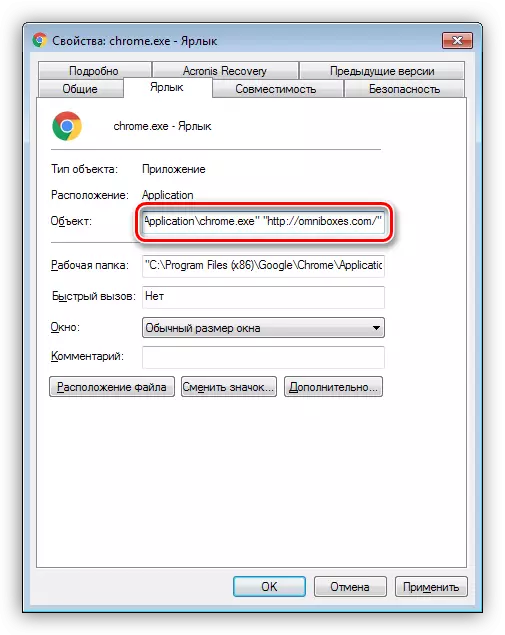
- Drücken Sie die Windows-Taste + R-Tasten-Kombination und geben Sie den Befehl im Feld „Öffnen“.
msconfig.

In der „Systemkonfiguration“ Konsole finden Sie auf den „Auto-Laden“ Tab (in Windows 10, wird das System aufgefordert, den „Task-Manager“ laufen) und wir die Liste studieren. Wenn verdächtige Elemente darin vorhanden sind, dann ist es notwendig, die entsprechenden Kästchen, sie zu entfernen und klicken Sie auf „Übernehmen“.
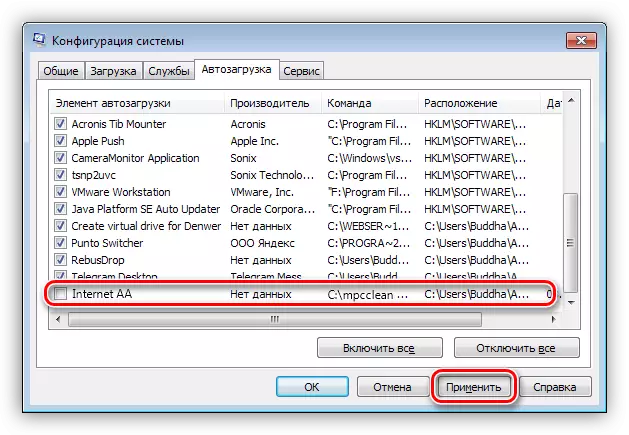
- Mit Aufgaben, alles ist etwas komplizierter. Es ist notwendig, den „Job Scheduler“ zu erhalten. Um dies zu tun, gehen Sie zum Menü „Ausführen“ und einführen
TaskSchd.msc.

In der laufenden Konsole finden Sie auf den „Job-Planer Library“.

Wir sind in Aufgaben interessiert ist, die Namen und Beschreibungen wie „Internet AA“ und (oder) mit Trigger „beim Start“ oder „beim Login von jedem Benutzer“ in Frage gestellt haben.
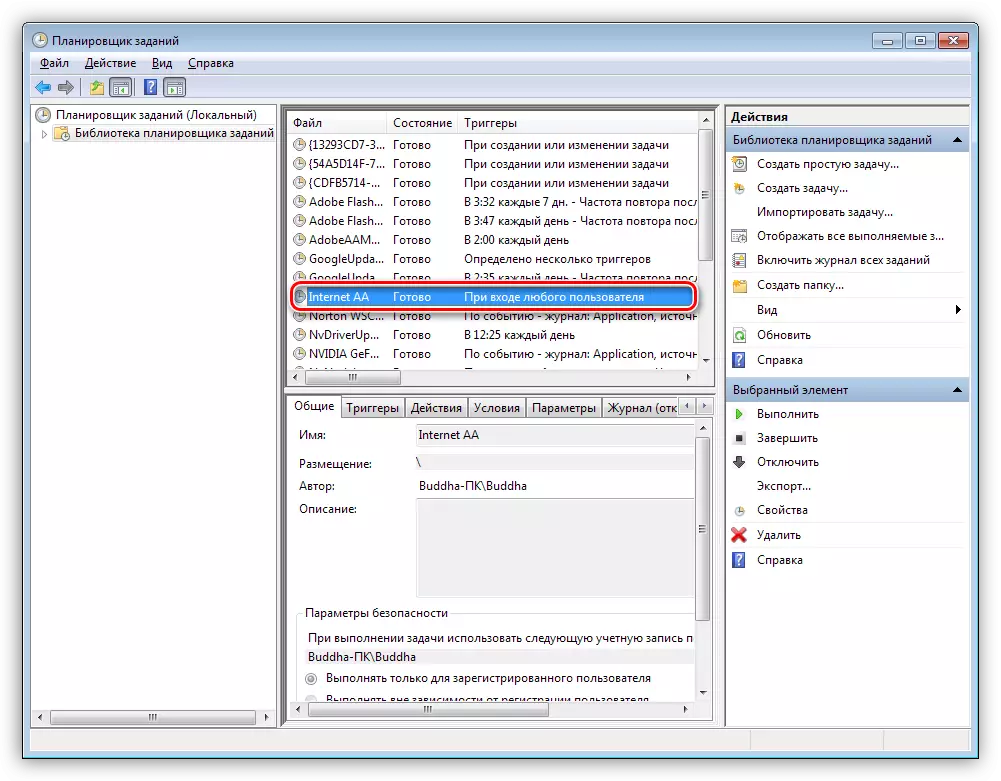
Wir wählen eine solche Aufgabe und klicken Sie auf „Eigenschaften“.
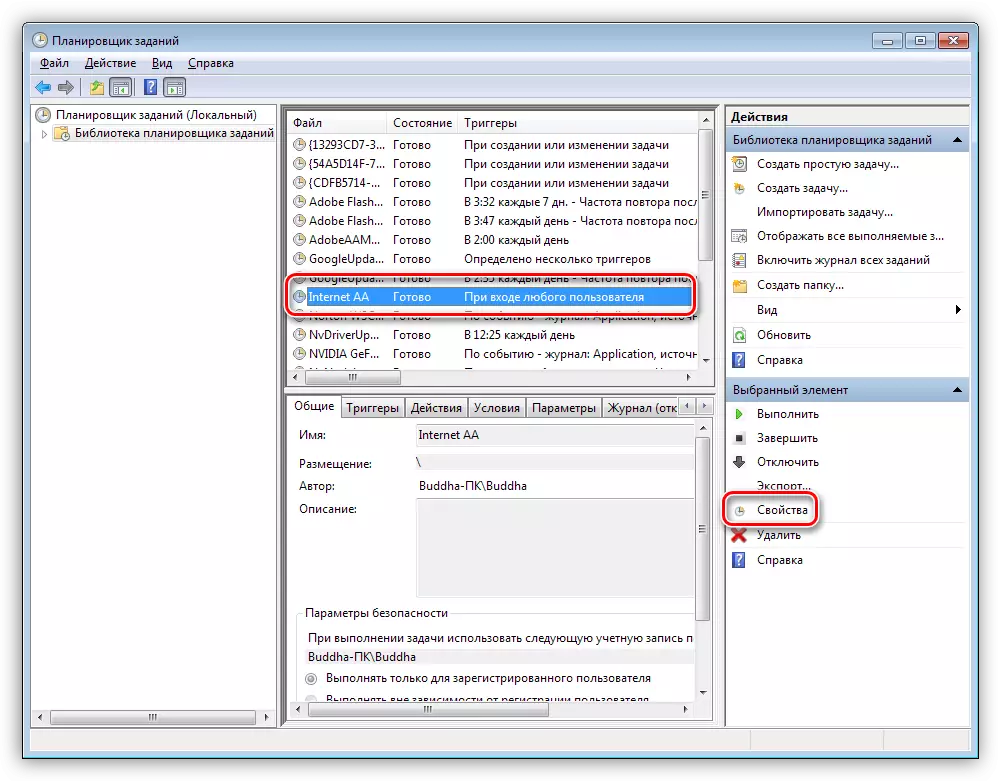
Als nächstes wird auf der Registerkarte „Aktionen“, prüfen wir, welche Datei gestartet wird, wenn diese Aufgabe ausgeführt wird. Wie Sie sehen können, ist es eine Art von verdächtigem „Exnector“ mit dem Namen des Browsers, sondern in einem anderen Ordner. Es kann auch ein Etikett des Internet oder ein Browser.
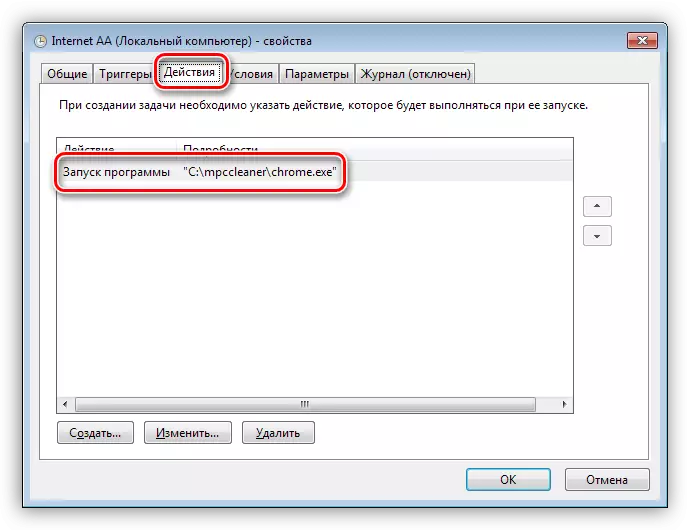
Folgende Aktionen sind:
- Ich erinnere mich an den Pfad und lösche die Aufgabe.
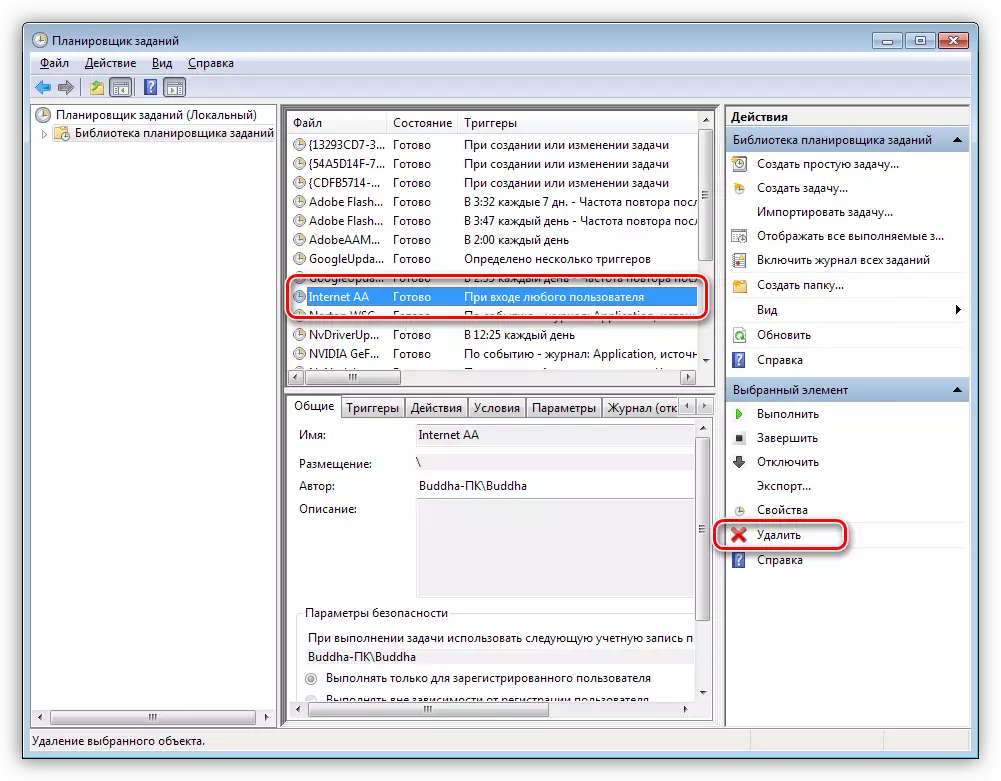
- Wir gehen in den Ordner, den Pfad, den ich mich erinnere (oder aufgenommen), und die Datei löschen.
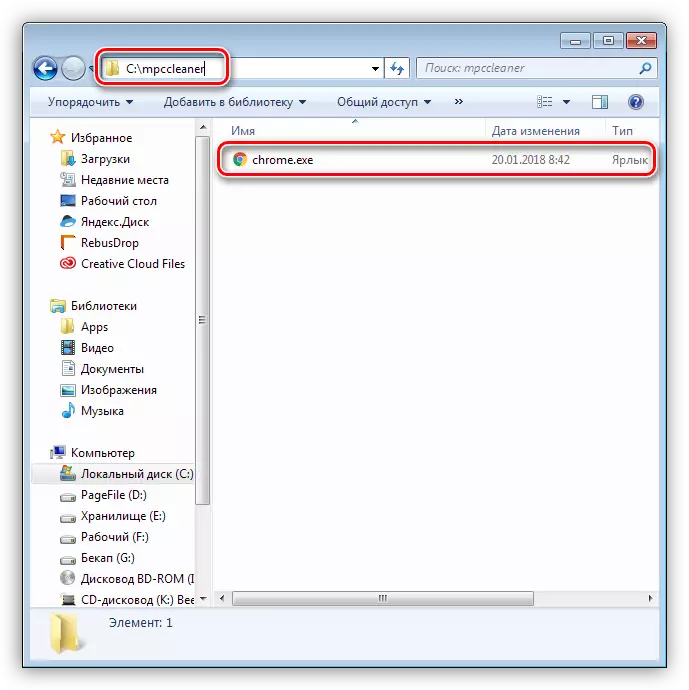
- Ich erinnere mich an den Pfad und lösche die Aufgabe.
- Die letzte Operation ist der Reinigung von Cache und Cookies, da in ihnen verschiedene Dateien und Daten gespeichert werden können.
Lesen Sie mehr: So löschen Sie den Cache in Yandex-Browser, Google Chrome, Mozile, Internet Explorer, Safari, Opera
Dies ist alles, was gemacht werden kann, um den PC von Werbung Malware zu reinigen.
Verhütung
Unter Prävention verstehen wir die Prävention von Viren, um einen Computer einzugeben. Dazu reicht es aus, an den folgenden Empfehlungen einzuhalten.- Stellen Sie sorgfältig sicher, dass es auf dem PC installiert ist. Dies gilt insbesondere für freie Software, soweit verschiedene "nützliche" Add-Ons, Expansion und Programme gehen können.
Lesen Sie mehr: Verbieten Sie die Installation von unerwünschter Software für immer
- Es ist ratsam, eine der Erweiterungen zum Blockieren der Werbung an Websites zu installieren. Dies wird in gewissem Umfang dazu beitragen, das Booten des Cache von schädlichen Dateien zu vermeiden.
Lesen Sie mehr: Programme zum Blockieren von Werbung im Browser
- Halten Sie ein Minimum an Erweiterungen im Browser - nur diejenigen, die Sie regelmäßig verwenden. Viele Ergänzungen mit "WOW" -Functional ("I wirklich brauchen) kann Informationen oder Seiten laden, die Browsereinstellungen ohne Ihre Zustimmung ändern.
Abschluss
Wie Sie sehen, besorgen Sie sich, dass Werbeviren nicht leicht genug ist, aber vielleicht. Denken Sie daran, dass es notwendig ist, eine umfassende Reinigung durchzuführen, da viele Schädlinge im Falle einer fahrlässigen Beziehung wiederholen können. Vergessen Sie nicht auch über die Prävention - es ist immer einfacher, die Krankheit zu verhindern, als dies zu kämpfen.
- Stellen Sie sorgfältig sicher, dass es auf dem PC installiert ist. Dies gilt insbesondere für freie Software, soweit verschiedene "nützliche" Add-Ons, Expansion und Programme gehen können.
